Cửa sổ pop-up quảng cáo luôn là mối phiền toái cho những người sử dụng smartphone. Và với những cá nhân sử dụng Android, họ phải chịu khổ nhiều hơn bởi Android thường dễ “hút” pop-up hơn iOS. Những pop-up quảng cáo đáng ghét này có thể nhảy ra bất cứ lúc nào, có thể khi bạn đang sử dụng trình duyệt web hay khi bạn đang xài các ứng dụng. Điều này thật phiền toái, nhưng bạn luôn có cách để ngăn chúng lại.
Hiện nay, các nhà sản xuất điện thoại Android đã xây dựng một số cách giúp bạn giải quyết vấn đề này. Và trong bài viết này, Quantrimang.com sẽ chia sẻ với bạn một số cách hữu ích đó.
Thay đổi DNS
Bạn có thể thay đổi DNS mà thiết bị sử dụng để kết nối Internet, định tuyến lại thông qua các máy chủ khác, chẳng hạn như Ad Guard DNS. Máy chủ này có thể chặn quảng cáo và các pop-up khó chịu.
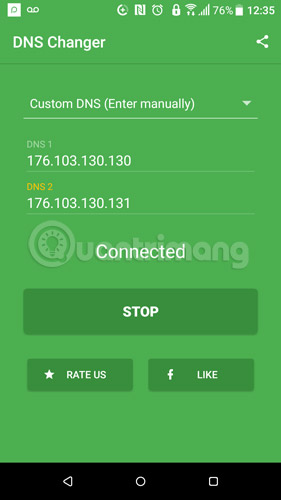
Để làm điều này, bạn tải ứng dụng DNS Changer tại đây, cài đặt và mở nó lên. Tại đây bạn chọn Custom DNS -> gõ các địa chỉ DNS sau vào dòng "DNS 1" và "DNS 2":
- DNS 1: 176.103.130.130
- DNS 2: 176.103.130.131
Đây là các địa chỉ DNS của máy chủ DNS miễn phí của Ad Guard.
Cuối cùng, chỉ cần nhấn Start và bạn sẽ được kết nối với máy chủ.
Chặn pop-up trong trình duyệt Chrome
Chrome là trình duyệt web được sử dụng nhiều nhất trên các thiết bị Android.
Mở Chrome, chọn biểu tượng menu ở phía trên bên phải, sau đó chọn Settings -> Site settings -> Pop-ups và tắt chế độ hiển thị pop-up.
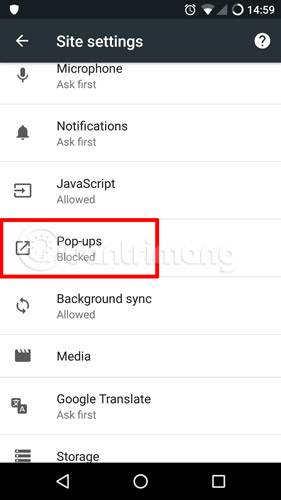
Bạn cũng có thể bật trình tiết kiệm dữ liệu (nén các thành phần khác nhau của trang lại với nhau) bằng cách chọn Settings -> More -> Data usage -> Data Saver và bật nó lên.
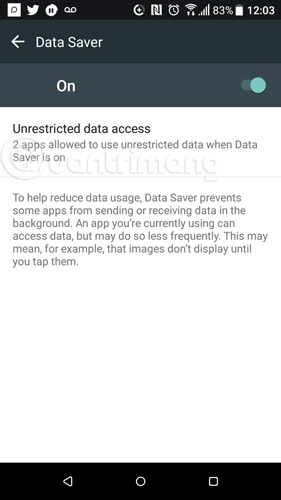
Chặn pop-up trong trình duyệt Firefox

Firefox không có trình chặn pop-up như Chrome. Tuy nhiên nó có hỗ trợ các tiện ích để thực hiện chức năng này. Bạn có thể tải chúng tại: https://addons.mozilla.org/en-GB/android/addon/ublock-origin/. Tuy phải tải chúng về nhưng bạn có thể thiết lập các quy tắc, tạo các blacklist, whitelist cho các website riêng biệt.
Sử dụng trình duyệt Opera Mini
Opera Mini là trình duyệt tốt nhất dành cho các thiết bị di động. Bên cạnh các yếu tố khác, Opera có trình chặn pop-up và quảng cáo tốt nhất trong số các trình duyệt dành cho Android.
Quét điện thoại để loại bỏ các phần mềm độc hại
Các phần mềm độc hại có thể gồm spyware, ransomware, và adware. Trong đó, adware là một phần mềm độc hại có chứa các pop-up quảng cáo tự động. Nó có thể được loại bỏ bằng các phần mền diệt virus. Nếu thiết bị của bạn có cài những phần mềm này, phải đảm bảo rằng chúng được cài đặt quét tự động. Ngược lại, nếu bạn không cài đặt tự động, bạn sẽ phải mở phần mềm và thực hiện thao tác quét virus cho thiết bị để diệt các phần mền độc hại trong đó có adware.
Tham khảo: Top 9 ứng dụng diệt virus tốt nhất dành cho thiết bị Android

Bạn cũng có thể truy cập một số wesite để quét virus cho điện thoại. Một số nhà cung cấp ví dụ như Verizon hỗ trợ quét virus ngay trên trang web của họ. Bởi vậy trước khi truy tìm nguồn gốc của các cửa sổ pop-up quảng cáo, hãy thực hiện quét phần mền độc hại trước tiên.
Một số ứng dụng làm xuất hiện cửa sổ pop-up quảng cáo
Một trong những nguyên do làm các cửa sổ pop-up xuất hiện trên thiết bị của bạn là do các ứng dụng bạn cài trong điện thoại.
Nếu bạn thấy các cửa sổ pop-up xuất hiện, mà gần đây bạn lại cài ứng dụng mới thì rất có thể nó chính là thủ phạm. Các nỗ lực để gỡ cài đặt ứng dụng (hay đưa ra đánh giá không tốt trong cửa hàng Play) là hoàn toàn lãng phí công sức.
Điều bạn cần làm là rà soát lại tất cả các ứng dụng có nguy cơ tiềm ẩn cửa sổ pop-up từng cái một và xác định thời điểm ngừng các cửa sổ quảng cáo.
Xem thêm:
 Công nghệ
Công nghệ  AI
AI  Windows
Windows  iPhone
iPhone  Android
Android  Học IT
Học IT  Download
Download  Tiện ích
Tiện ích  Khoa học
Khoa học  Game
Game  Làng CN
Làng CN  Ứng dụng
Ứng dụng 






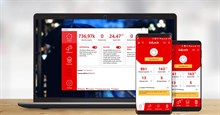

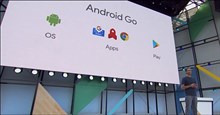










 Linux
Linux  Đồng hồ thông minh
Đồng hồ thông minh  macOS
macOS  Chụp ảnh - Quay phim
Chụp ảnh - Quay phim  Thủ thuật SEO
Thủ thuật SEO  Phần cứng
Phần cứng  Kiến thức cơ bản
Kiến thức cơ bản  Lập trình
Lập trình  Dịch vụ công trực tuyến
Dịch vụ công trực tuyến  Dịch vụ nhà mạng
Dịch vụ nhà mạng  Quiz công nghệ
Quiz công nghệ  Microsoft Word 2016
Microsoft Word 2016  Microsoft Word 2013
Microsoft Word 2013  Microsoft Word 2007
Microsoft Word 2007  Microsoft Excel 2019
Microsoft Excel 2019  Microsoft Excel 2016
Microsoft Excel 2016  Microsoft PowerPoint 2019
Microsoft PowerPoint 2019  Google Sheets
Google Sheets  Học Photoshop
Học Photoshop  Lập trình Scratch
Lập trình Scratch  Bootstrap
Bootstrap  Năng suất
Năng suất  Game - Trò chơi
Game - Trò chơi  Hệ thống
Hệ thống  Thiết kế & Đồ họa
Thiết kế & Đồ họa  Internet
Internet  Bảo mật, Antivirus
Bảo mật, Antivirus  Doanh nghiệp
Doanh nghiệp  Ảnh & Video
Ảnh & Video  Giải trí & Âm nhạc
Giải trí & Âm nhạc  Mạng xã hội
Mạng xã hội  Lập trình
Lập trình  Giáo dục - Học tập
Giáo dục - Học tập  Lối sống
Lối sống  Tài chính & Mua sắm
Tài chính & Mua sắm  AI Trí tuệ nhân tạo
AI Trí tuệ nhân tạo  ChatGPT
ChatGPT  Gemini
Gemini  Điện máy
Điện máy  Tivi
Tivi  Tủ lạnh
Tủ lạnh  Điều hòa
Điều hòa  Máy giặt
Máy giặt  Cuộc sống
Cuộc sống  TOP
TOP  Kỹ năng
Kỹ năng  Món ngon mỗi ngày
Món ngon mỗi ngày  Nuôi dạy con
Nuôi dạy con  Mẹo vặt
Mẹo vặt  Phim ảnh, Truyện
Phim ảnh, Truyện  Làm đẹp
Làm đẹp  DIY - Handmade
DIY - Handmade  Du lịch
Du lịch  Quà tặng
Quà tặng  Giải trí
Giải trí  Là gì?
Là gì?  Nhà đẹp
Nhà đẹp  Giáng sinh - Noel
Giáng sinh - Noel  Hướng dẫn
Hướng dẫn  Ô tô, Xe máy
Ô tô, Xe máy  Tấn công mạng
Tấn công mạng  Chuyện công nghệ
Chuyện công nghệ  Công nghệ mới
Công nghệ mới  Trí tuệ Thiên tài
Trí tuệ Thiên tài